Como criar rotas no Google Maps no celular e no PC
Por Thiago Furquim | Editado por Douglas Ciriaco | 02 de Janeiro de 2023 às 21h00
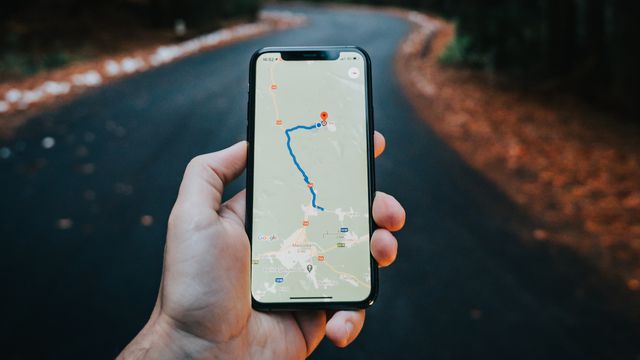
O Google Maps é um dos mais populares aplicativos de navegação por GPS. Gratuito e disponibilizado nativamente no Android, o app é uma excelente opção para criar rotas rapidamente e facilitar viagens, entregas e a locomoção diária em diferentes meios de transporte.
- 5 funções do Google Maps que são pouco conhecidas
- Como usar o Google Maps mesmo sem conexão de internet
Ao criar uma rota pelo celular, é possível acompanhar o trajeto em tempo real com assistência de voz. Na versão para navegadores, há um recurso para compartilhar uma rota ao seu smartphone e iniciar a navegação. Veja, a seguir, como criar uma rota pelo celular ou em um PC.
Google Maps: como criar rotas
No celular
- Abra o Maps no celular e insira o endereço do destino na aba de pesquisa;
- Toque no endereço do resultado para abri-lo;
- Selecione "Rotas" para calcular as opções de trajeto ou toque em "Iniciar" para um início rápido da navegação;
- Em "Rotas", o Maps disponibiliza o tempo estimado de viagem para diferentes meios de transporte. Se o celular tiver acesso à sua localização, o app utiliza seu local atual para criar a rota;
- Se precisar partir de outro endereço, digite-o na primeira barra.
- Selecione "Iniciar" para começar o trajeto.
Acompanhe todo o trajeto pela tela do celular. Se você fugir da rota, o Google Maps fará o cálculo automático de retorno ou de um novo caminho.
No PC
- Abra o Google Maps (google.com.br/maps) em seu navegador;
- Digite o endereço do nome do local de destino na busca;
- Ao encontrar o local, clique em "Rotas" para traçar um caminho;
- Insira um endereço de partida e escolha o meio de transporte para configurar a sua rota;
- Confira as rotas sugeridas e selecione uma das opções.
Com a rota criada, clique no ícone de celular para enviá-la ao seu aparelho. Depois, selecione o compartilhamento direto, o recebimento por SMS ou o e-mail. Abra o link enviado ao seu smartphone.
Pronto! Utilize o Google Maps sempre que precisar achar o melhor trajeto para suas viagens.